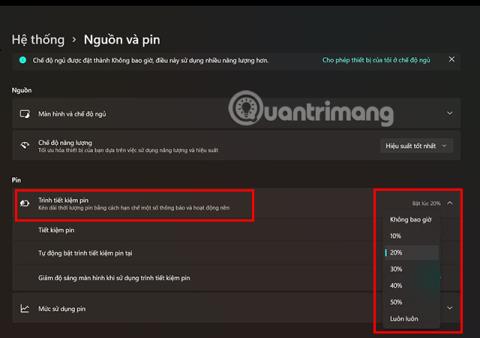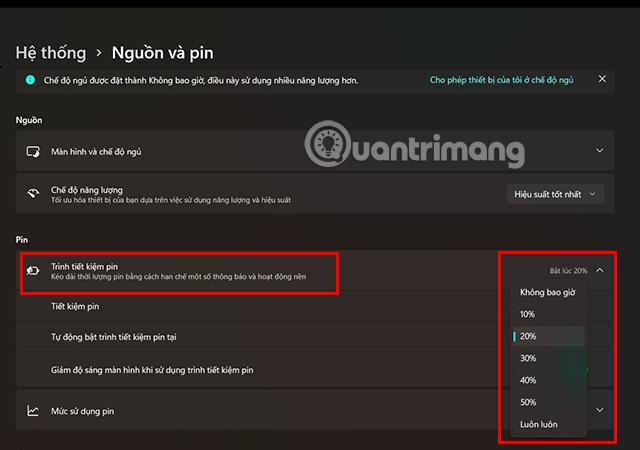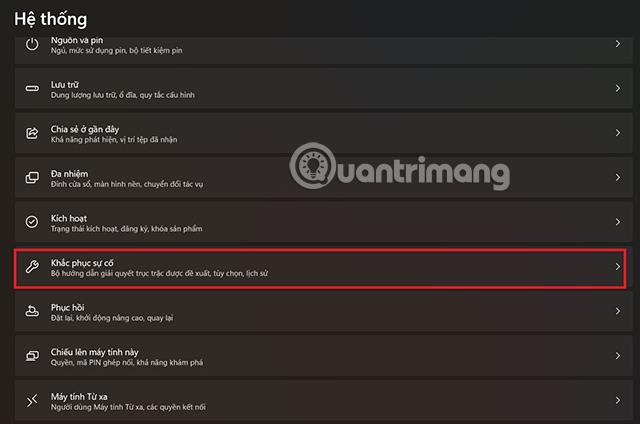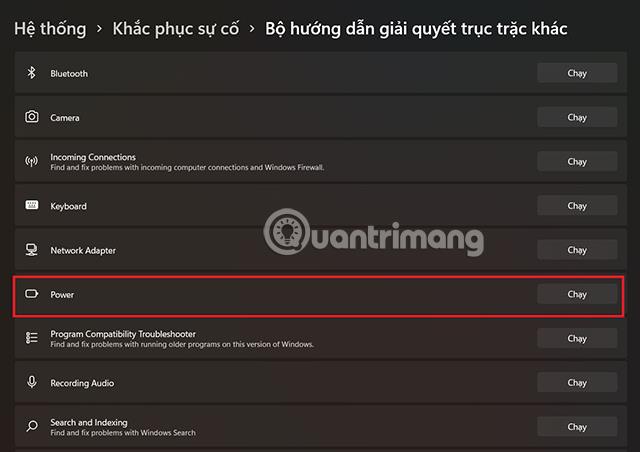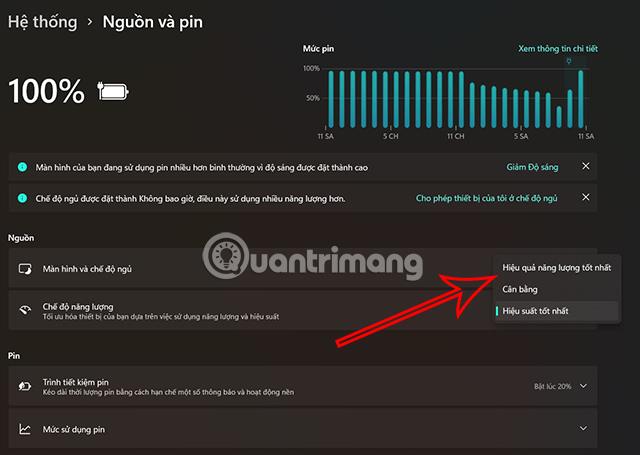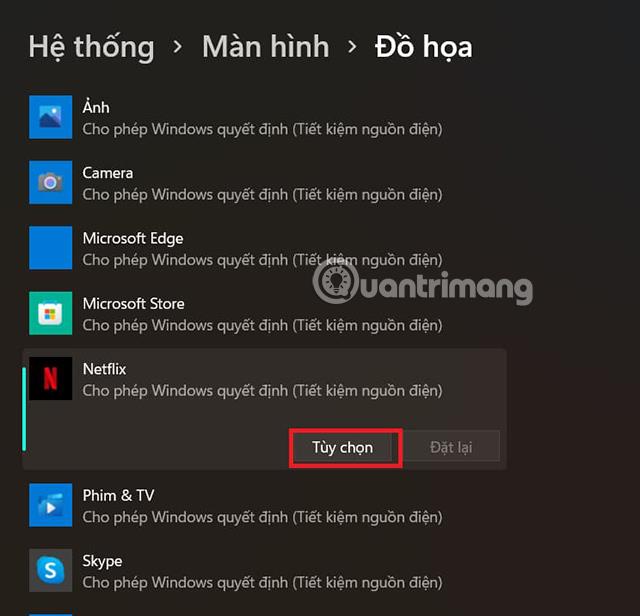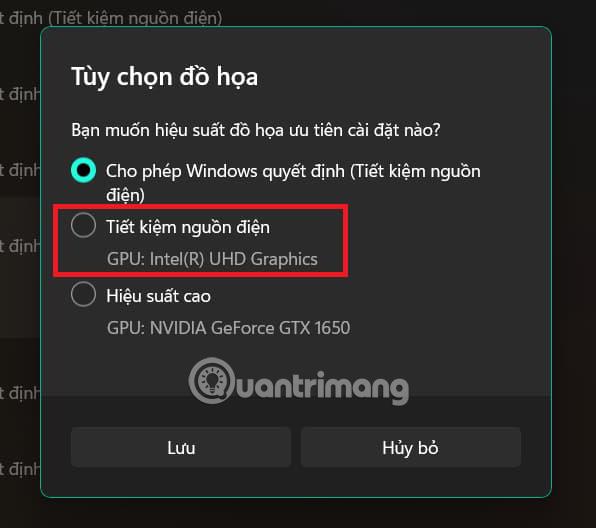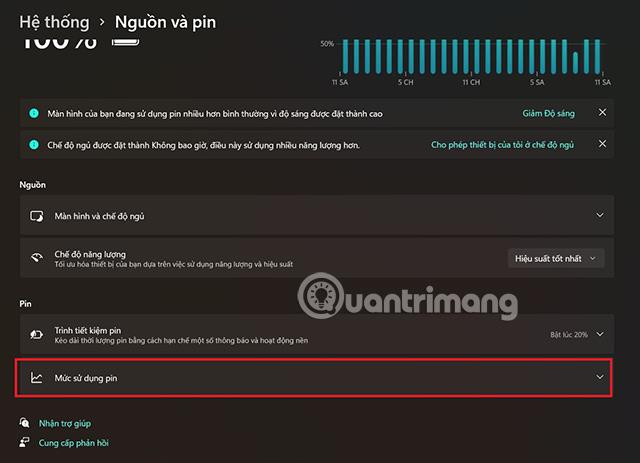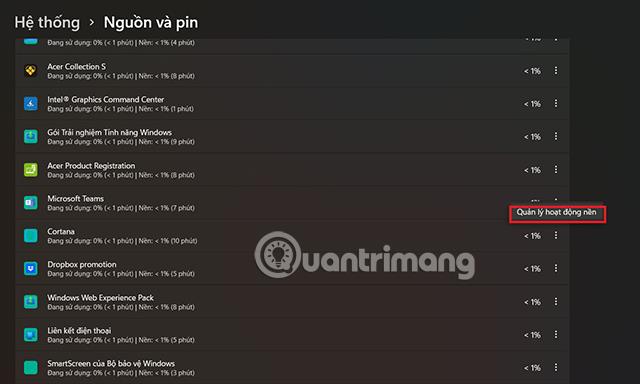Windows 11 — это версия, в которой отмечены улучшения как в дизайне, так и в функциях по сравнению с предыдущим поколением Windows 10. Однако уже с первого дня запуска эта версия принесла пользователям множество ошибок, таких как зависания, лаги, разряд батареи и т. д. В настоящее время с помощью небольших патчей эти ошибки почти полностью исправлены. Но что, если ваш компьютер по-прежнему быстро разряжает батарею? Вот 5 советов, которые помогут вам улучшить эту ситуацию. Давайте исследуем сейчас.
Оглавление статьи
Повторная калибровка режима экономии заряда батареи
По умолчанию экономия заряда батареи включается при уровне 20%. Однако вы можете изменить соотношение и включить режим экономии заряда, чтобы продлить срок службы батареи, даже если батарея полностью заряжена.
Шаг 1. Откройте системное приложение на своем компьютере.
Шаг 2. Выберите Питание и аккумулятор.
Шаг 3. Нажмите «Экономия заряда» , чтобы развернуть параметры.
Шаг 4. В разделе расширений выберите режим экономии заряда батареи на желаемом уровне заряда батареи. В дополнение к определенным уровням вы также можете выбрать «Всегда» , чтобы включить этот режим постоянно.
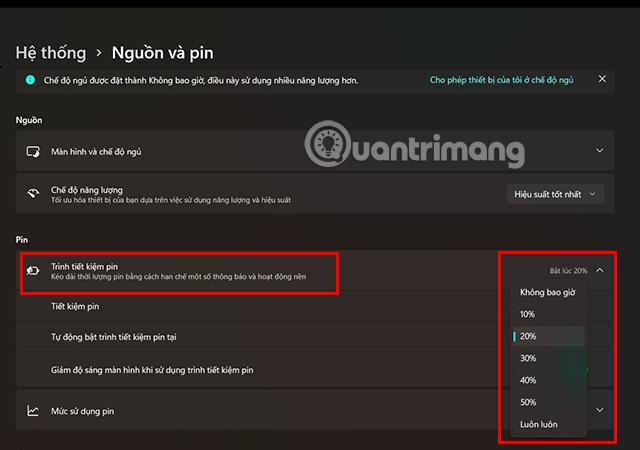
Используйте инструмент устранения неполадок
Шаг 1: Войдите в раздел настроек вашего компьютера .
Шаг 2. Перейдите в «Настройки системы» и выберите «Устранение неполадок».
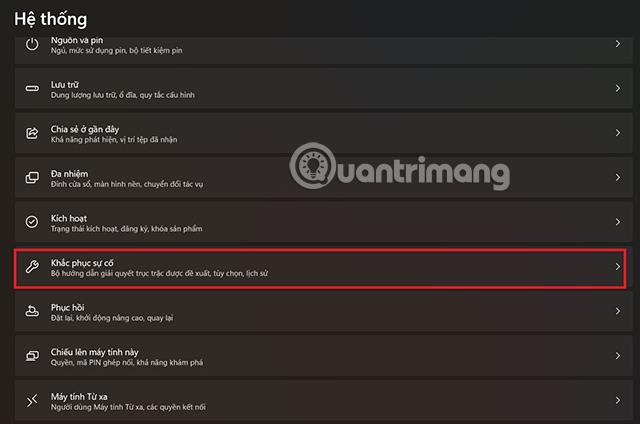
Шаг 3. Затем перейдите к разделу «Руководство по устранению других неполадок».

Шаг 4. В разделе «Питание» нажмите «Выполнить» , чтобы ограничить возможный расход заряда батареи в Windows 11.
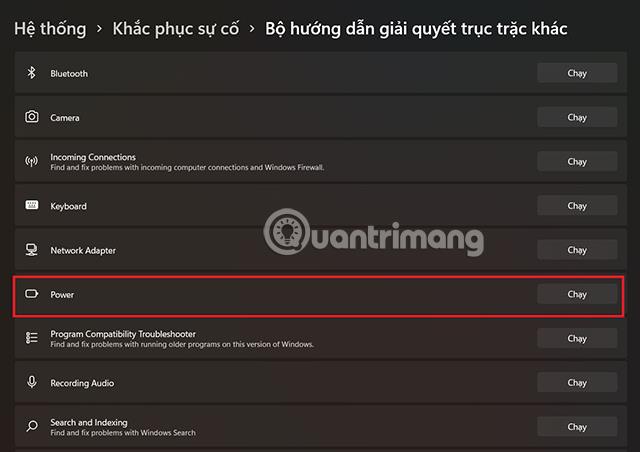
Изменение режима энергопотребления
Шаг 1. Откройте системное приложение на своем компьютере или быстро получите к нему доступ, нажав сочетание клавиш Windows + I.
Шаг 2. Выберите Питание и аккумулятор.
Шаг 3. В раскрывающемся меню рядом с пунктом « Режим электропитания» переключитесь на «Наилучшая энергоэффективность».
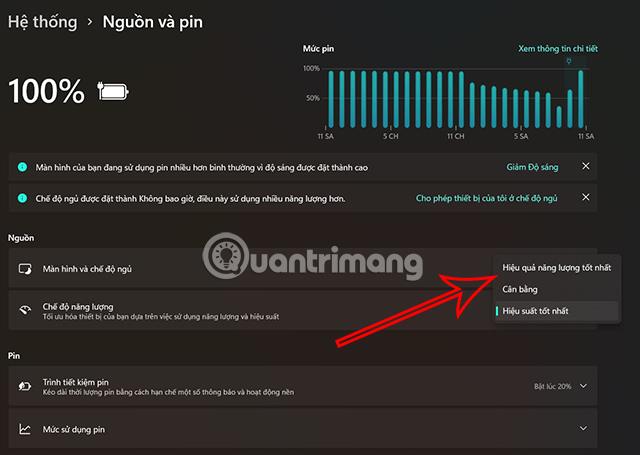
Переустановить графику для приложений
Если вы подозреваете, что некоторые из ваших приложений используют слишком высокий уровень графики, что может привести к чрезмерному расходу заряда батареи, вы можете сделать следующее, чтобы решить проблему.
Шаг 1: Откройте «Система» > «Экран» > «Графика».
Шаг 2: Нажмите на программное обеспечение, для которого хотите настроить уровень графики.
Шаг 3: Нажмите «Параметры».
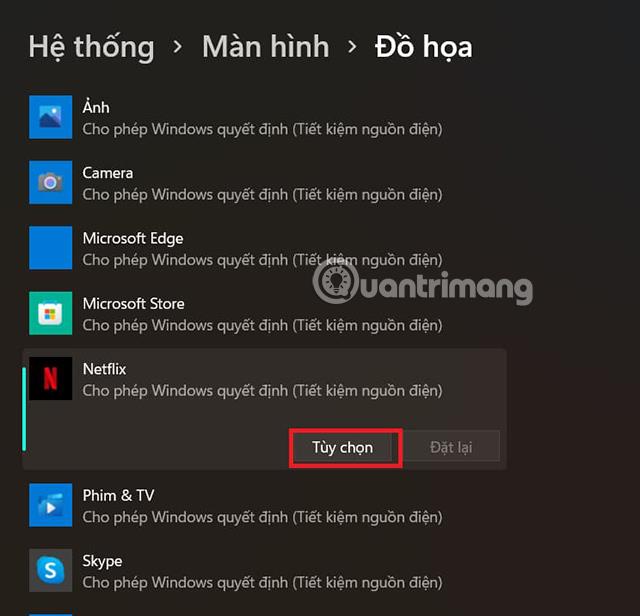
Шаг 4. Выберите «Энергосбережение» и нажмите «Сохранить».
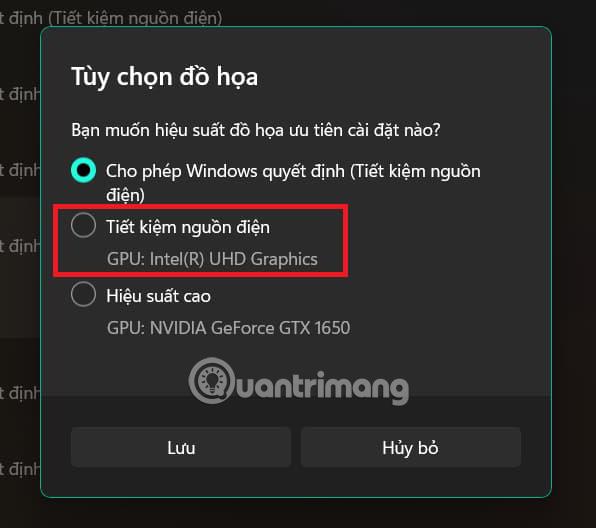
Отключите приложения, работающие в фоновом режиме
Многие приложения могут работать в фоновом режиме, даже если они выключены. Это приводит к разрядке аккумулятора вашего устройства, даже если вы об этом даже не подозреваете. Ниже приведено решение, которое поможет вам полностью отключить приложения, работающие в фоновом режиме.
Шаг 1. Откройте «Система» > «Питание и аккумулятор».
Шаг 2: Выберите «Использование батареи».
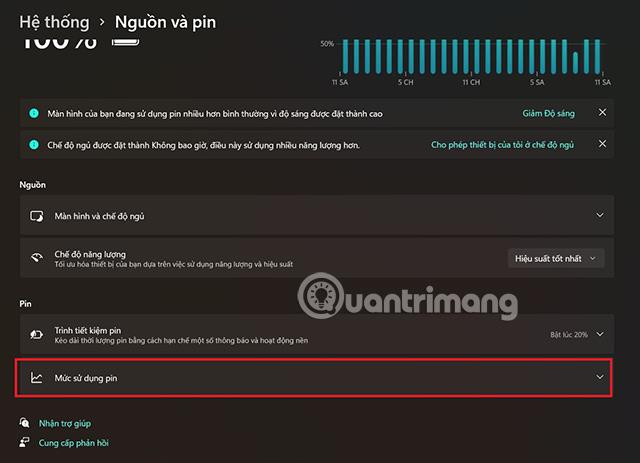
Шаг 3: Появится список программного обеспечения, использующего батарею вашего компьютера. Если вы заметили ненужные приложения, нажмите на 3 точки и выберите «Управление фоновыми действиями».
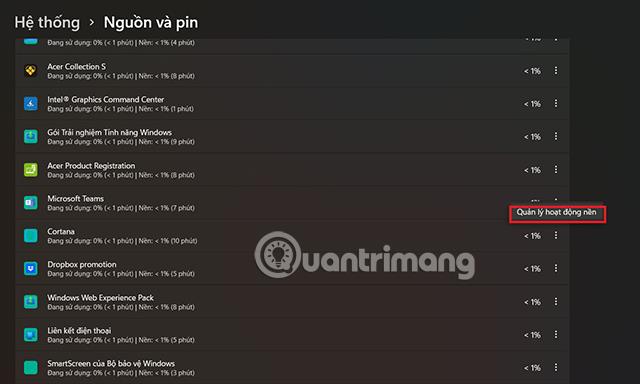
Шаг 5. В разделе «Разрешения фонового приложения» выберите «Никогда».

Выше приведены 5 советов по снижению расхода заряда батареи в Windows 11, которые Quantrimang хотел бы вам представить. Надеюсь, вы эффективно воспользуетесь этими советами.